IntelliJ IDEA 2020是一款在编程领域非常专业的代码测试软件,这里有最专业的开发环境,而且之非常受欢迎的Java语言开发的环境。这里有很多非常强大的功能,能够帮助你更快的进行编程工作,从而进一步提高你的工作效率。因为当你在编程的时候,
IntelliJ IDEA 2020绿色中文破解版软件中会有一个很好用的扩展功能,能够帮助你对这里面的代码进行更加方便的填充。也能够对那些专业的编程工作人员有更多的帮助,加快他们的工作进度。而且当你代码编程写完之后,软件还会对这些代码进行自动审核,让你能够更加快速的对代码进行精简。软件中还有更多很强大的功能,比如支持Javadocs文档、LightEdit模式、Java代码审查、改进导航栏等等,这些功能也都是这新版本的软件中所支持的功能。而且小编给大家带来的还是不需要安装的便携版本,集成授权补丁,软件能够永久免费的使用,小编还在下文中附带了中文破解的方法。如果有需要的朋友就快来下载吧!
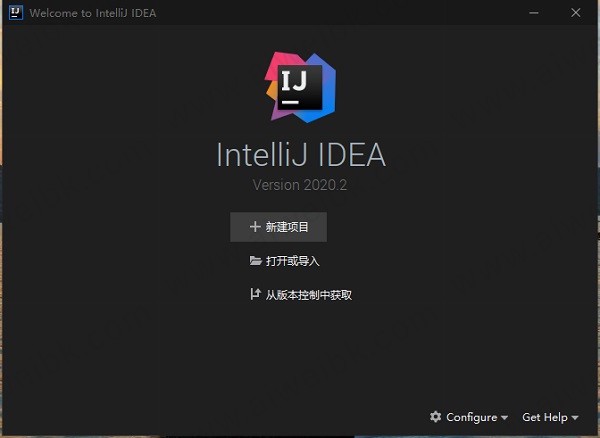
使用说明
1、集成授权补丁,便携制作
2、改配置文件为本地目录bin\Idea,可以移动文件配置不丢失
3、设置为MD风格主题,修改字体以及配色样式
4、集成代码浏览插件(CodeGlance)
5、集成汉化包,将resources_zh_CN_IntelliJIDEA.jar复制到软件路径下的 lib 目录中,重启软件即可
6、IDEA专属优化
添加插件:GsonFormat,轻松解析json数据
7、集成插件:翻译插件(Translation) 最新版本
选中要翻译的文字,右键Translation即可
可选谷歌,百度,有道翻译,具体配置请在设置中Other Settings中找到Translation即可
8、集成插件:背景图设置(Background Image Plus) 最新版本
软件背景图片由于需要绝对地址,每个人的电脑路径不一,所以请自行配置,菜单View找到最下面的set background img,选中背景图即可
特别提醒
1、无法激活
由于本版本是便携版,但是IDEA系列软件的机制是先从我的文档读取配置,如果出现激活失败的情况,请把C:\Users\你的用户名\AppData\Roaming\JetBrains\.idea相关的目录删除,否则可能出现打开没有激活的情况。
2、无法运行
请把C:\Users\你的用户名\AppData\Roaming\JetBrains\.idea相关的目录删除
3、启动方式
第一次使用请运行根目录“IDEALauncher.exe”文件启动,在程序位置没有改变时,成功运行过一次IDEA,以后可以直接使用bin目录的主程序
如果有移动目录,还是需要启动IDEALauncher.exe,来引导,建议一直使用这个程序。
升级说明
1、配置文件在bin\IdeaConfig\options\
2、插件文件bin\IdeaConfig\plugins
3、新版本的授权不一样,其他的目录不要用旧版本覆盖新版本文件
汉化教程
1、首先将本站提供的文件夹解压至非中文路径中,在bin文件夹中找到idea64.exe无需安装即可进入程序
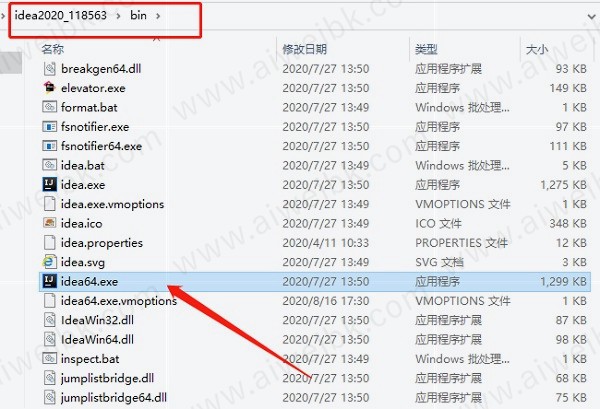
2、进入程序之后页面是为英文,Ctrl+ALT+S打开setting,点击Plugins
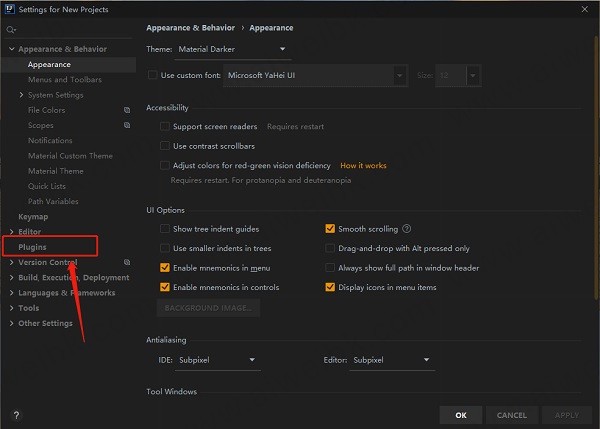
3、在文本框内输入Chinese回车搜索
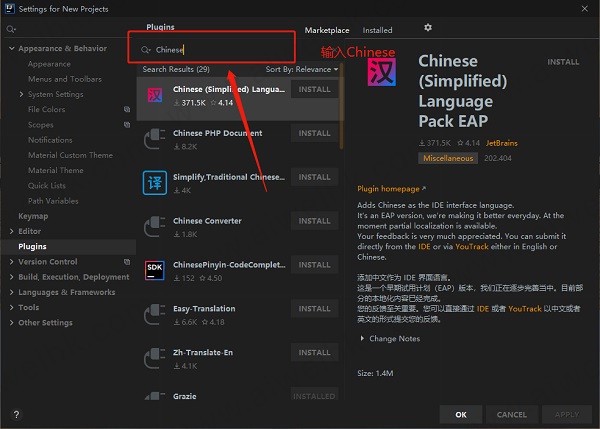
4、之后在下面会出现一个Chinese的插件,点击install安装插件
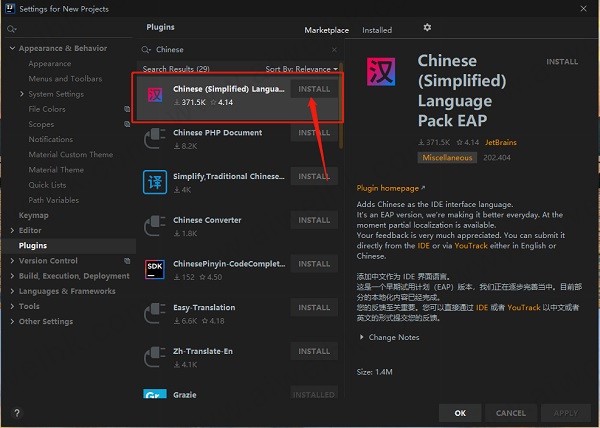
5、下载安装好插件之后点击插件右边的RESTART IDEA,在弹出框中点击RESTART
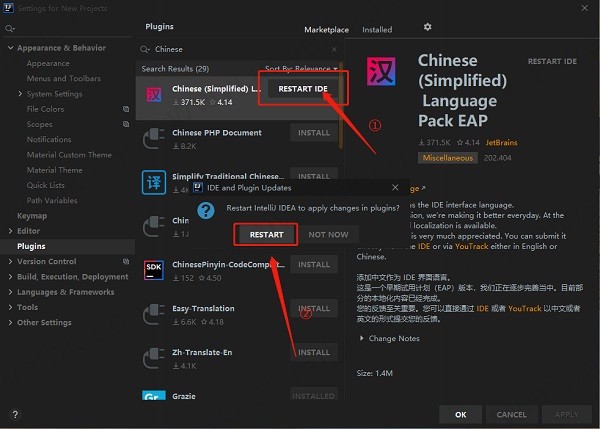
6、软件自动重启之后打开就是中文页面了
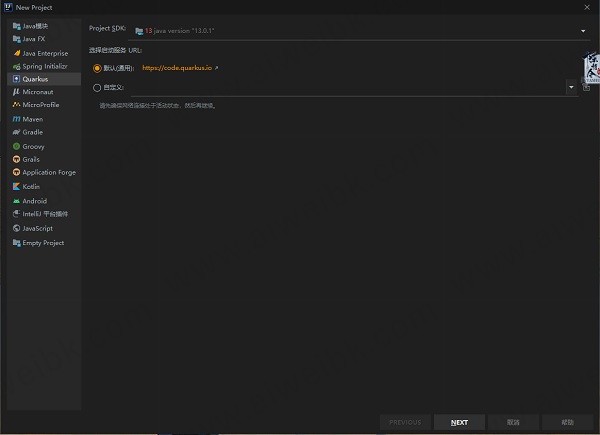
功能介绍
1、支持 Java 14
IntelliJ IDEA 2020.1已增加对 Java 14 及其新特性的支持。例如支持 Records,可快速创建新的 record 并生成它们的构造函数和组件,并对存在的错误进行警告,以及对 Pattern Matching for instanceof 特性的支持等。
2、Java 代码审查
IDEA的每个新版本都会扩展其静态代码分析功能,此版本当然也不例外。除了一系列的改进之外,2020.1 还增加了新的代码检查功能。例如对 SimpleDateFormat 模式中的大写进行检查、分析日期格式化中的用例、查找额外的冗余方法调用,以及报告和建议消除字符串字面量中不必要的转义字符。
3、从 IDE 下载 JDK
从 IntelliJ IDEA 2020.1 开始,可在创建和配置项目时直接从 IDE 下载并配置 JDK。如果打开已下载的项目,IDE 会检查机器是否已安装为该项目配置的 JDK,若缺少,则提示下载。
4、LightEdit 模式
LightEdit 模式允许使用者在类文本编辑器的窗口中对独立文件进行快速修改,而无需创建或加载项目。可通过命令行、IDE 的欢迎界面或操作系统的文件管理器使用 LightEdit 模式开文件。使用“Open File in Project”意图(Alt+Enter)可从 LightEdit 模式切换到完整模式。
5、编辑器支持渲染 Javadocs 文档
编辑器新增渲染 Javadocs 文档的功能
6、禅模式(Zen mode)禅模式能消除可能的干扰并帮助开发者完全专注于代码上。本质上,这种新模式结合了免打扰模式和全屏模式,因此不必每次想要进入或退出它们时都启用或禁用这两种模式。要启用禅模式,请跳转至 View | Appearance | Enter Zen Mode ,或从“快速切换方案”弹出窗口中进行选择(Ctrl+` | View mode | Enter Zen Mode)。
7、改进导航栏
在此版本中,使用者无需频繁滚动屏幕就能跳转到文件中所需查看的代码行。因为导航栏可以显示 Java 类和接口中的方法:
8、数据流分析协助功能
向调试器添加了数据流分析协助功能(Dataflow analysis assistance),此功能根据程序执行的当前状态预测并显示可能的异常以及始终为真/假的条件。
当我们调试 Java 代码并到达断点时,IDE 将基于程序的当前状态运行数据流分析,并向我们显示在代码执行到该断点之前下一步将发生的情况:
9、从 IDE 安装 Git
在 软件中,使用者无需再事先手动安装好 Git。当克隆一个 Git 仓库时,IDE 会在机器中寻找 Git 可执行文件,若找不到,则会提供下载并进行设置。
10、JetBrains Mono
软件 默认字体,也是全新的专为编码设计的字体。
功能特色
1、深入了解您的代码
分析您的代码,查找所有项目文件和语言中的符号之间的连接。使用此信息,它可以提供深入的编码帮助,快速导航,巧妙的错误分析以及(当然)重构。
智能完成
Ctrl+Shift+Space为您提供适用于当前上下文的最相关符号的列表。您将不断从中学习到此以及其他完成内容,将最常用的类和程序包的成员移至建议列表的顶部,因此您可以更快地选择它们。
连锁完成
比“智能完成”更深入一点,并列出可通过当前上下文中的方法或获取器访问的适用符号。假设您要寻找的值,Project 并且只有Module module声明。按Ctrl+Shift+Space 两次即可module.getProject()不费吹灰之力。
静态成员完成
让您轻松使用静态方法或常量。提供与您的输入匹配的符号列表,并自动添加所需的导入语句。
数据流分析
提供完成变量时,IntelliJ IDEA会分析数据流以猜测可能的运行时符号类型,并根据该intel改进选择,并自动添加类强制转换。
语言注入
将所选语言的编码帮助带到另一种语言中的表达式和字符串文字中,并具有通常所具有的所有优点。例如,您可以将SQL,XPath,HTML,CSS或JavaScript代码的片段注入Java String文字中。
跨语言重构
可以提供极其有效,彻底的重构。例如,当您在JPA语句中重命名一个类时,它将更新从JPA实体类到使用它的每个JPA表达式的所有内容。
检测重复
动态查找重复的代码片段。即使您只是要提取变量,常量或方法,软件也会让您知道有类似的代码片段可以与正在使用的代码片段一起替换。
检查和快速修复
每当软件检测到您将要犯错时,编辑器中就会弹出一个小灯泡。单击它或按可
2、开发人员人体工程学
软件的每个方面在设计时都考虑了人体工程学。软件建立在一个原则上,即开发人员在流程中花费的每一分钟都是美好的时光,使开发人员脱离流程的事情是不好的,应该避免。
以编辑者为中心的环境
在大多数时间里,编辑器(和代码)是屏幕上唯一可见的东西,并且您无需离开它就可以进行与编码无关的操作。
快速弹出窗口有助于检查其他信息,而无需离开您所处的上下文。按下 Ctrl+Shift+I 时,将在插入符号处显示该符号的定义。
生成代码无需遍历复杂的向导或填写大量表格。
一切的捷径
在软件中,您可以使用几乎所有内容的专用键盘快捷键,包括快速选择以及在工具窗口和编辑器之间进行切换。
通过其快捷方式访问工具窗口会将输入焦点移至该窗口,因此您可以在其上下文中使用所有键盘命令。当您需要返回编辑器时,只需点击即可 Esc。
在“项目”工具窗口中时,您不仅可以浏览现有项目,还可以通过按来创建新项目Alt+Ins。
人机工程学用户界面
软件中的所有列表,树和弹出窗口为您提供快速搜索,可立即将您带到一组包含要在其中键入文本的项目。
任何IDE操作的第一次调用都应该提供最预期的结果。需要更多结果?再按一次快捷键,IDE将更深入地查找所需内容。
内联调试器
调试代码时,IntelliJ IDEA会在源代码的用法旁边显示变量值。
您甚至不必将鼠标悬停在变量上,也不必切换到“调试”工具窗口的“变量”窗格。
每当变量更改其值时,IDE都会以不同的颜色突出显示该变量,以便您可以更好地了解如何通过代码更改状态。
3、内置开发人员工具
为了简化您的工作流程,软件从一开始就提供了无与伦比的工具集:反编译器,字节码查看器,FTP等。
版本控制
为主要版本控制系统(包括Git,SVN,Mercurial,CVS,Perforce和TFS)提供统一的界面。IDE使您可以浏览更改的历史记录,管理分支,合并冲突等
构建工具
支持Maven,Gradle,Ant,Gant,SBT,NPM,Webpack,Grunt,Gulp和其他构建工具。这些工具无缝集成,有助于自动化编译,打包,运行测试,部署和其他活动
测试跑步者和报道
使您可以轻松执行单元测试。IDE包括用于主要测试框架的测试运行程序和覆盖工具,包括JUnit,TestNG,Spock;黄瓜,ScalaTest,spec2和Karma。
反编译器
带有针对Java类的内置反编译器。如果您想查看一个没有源代码的库,现在可以-没有任何第三方插件。
终奌站
IDE带有内置终端。根据您的平台,您可以使用命令行提示符,Far,powershell或bash。使用调用终端 Alt+F12并执行任何命令,而无需离开IDE。
数据库工具
编辑SQL时要利用智能编码帮助。连接到实时数据库;运行查询;浏览和导出数据;甚至可以从IDE直接在可视界面中管理方案。
应用服务器
支持主要的应用程序服务器:Tomcat,JBoss,WebSphere,WebLogic,Glassfish等。
您可以将工件部署到应用程序服务器上,并直接在IDE中调试已部署的应用程序。
码头工人
通过一个单独的插件,软件提供了一个专用的工具窗口,可让您连接到本地运行的Docker计算机以管理映像,容器和Docker Compose服务。
4、多种语言的经验
除Java外,IntelliJ IDEA 2020.1还提供对顶级JVM和非JVM框架以及语言的一流支持。
对顶级框架的一流支持
支持最流行的服务器端和前端框架。
利用针对Spring,Java EE,Grails, Play,Android,GWT, Vaadin,Thymeleaf,React, AngularJS 和其他框架的扩展编码辅助 。
多种语言-一种IDE
尽管本软件是Java的IDE,但它也支持许多其他语言,包括 Groovy,Kotlin, Scala,JavaScript,TypeScript和 SQL。
本软件是一站式解决方案,但是如果您需要其他任何东西,它的丰富插件生态系统将在这里为您提供帮助。
应用亮点
1、智能的选取
在很多时候我们要选取某个方法,或某个循环或想一步一步从一个变量到整个类慢慢扩充着选取,IDEA就提供这种基于语法的选择,在默认设置中Ctrl+W,可以实现选取范围的不断扩充,这种方式在重构的时候尤其显得方便。
2、丰富的导航模式
IDEA提供了丰富的导航查看模式,例如Ctrl+E显示最近打开过的文件,Ctrl+N显示你希望显示的类名查找框(该框同样有智能补充功能,当你输入字母后IDEA将显示所有候选类名)。在最基本的project视图中,你还可以选择多种的视图方式。
3、历史记录功能
不用通过版本管理服务器,单纯的IDEA就可以查看任何工程中文件的历史记录,在版本恢复时你可以很容易的将其恢复。
4、对重构的优越支持
IDEA是所有IDE中最早支持重构的,其优秀的重构能力一直是其主要卖点之一。
5、编码辅助
Java规范中提倡的toString()、hashCode()、equals()以及所有的get/set方法,你可以不用进行任何的输入就可以实现代码的自动生成,从而把你从无聊的基本方法编码中解放出来。
6、灵活的排版功能
基本所有的IDE都有重排版功能,但仅有IDEA的是人性的,因为它支持排版模式的定制,你可以根据不同的项目要求采用不同的排版方式。
7、XML的完美支持
xml全提示支持:所有流行框架的xml文件都支持全提示,谁用谁知道。
8、动态语法检测
任何不符合java规范、自己预定义的规范、累赘都将在页面中加亮显示。
9、代码检查
对代码进行自动分析,检测不符合规范的,存在风险的代码,并加亮显示。
10、对JSP的完全支持
不需要任何的插件,完全支持JSP。
11、智能编辑
代码输入过程中,自动补充方法或类。
12、EJB支持
不需要任何插件完全支持EJB(6.0 支持EJB3.0)
13、列编辑模式
用过UtralEdit的肯定对其的列编辑模式赞赏不已,因为它减少了很多无聊的重复工作,而IDEA完全支持该模式,从而更加提高了编码效率。
14、预置模板
预置模板可以让你把经常用到的方法编辑进模板,使用时你只用输入简单的几个字母就可以完成全部代码的编写。例如使用比较高的public static void main(String[] args){}你可以在模板中预设pm为该方法,输入时你只要输入pm再按代码辅助键,IDEA将完成代码的自动输入。

版权声明:本文内容由互联网用户自发贡献,该文观点仅代表作者本人。本站仅提供信息存储空间服务,不拥有所有权,不承担相关法律责任。如发现本站有涉嫌侵权/违法违规的内容, 请发送邮件至 举报,一经查实,本站将立刻删除。
如需转载请保留出处:https://daima100.com/post/276.html